 Есть много забавных розыгрышей, которые вы можете играть с друзьями за компьютером. Вы, наверное, видели все эти жуткие видео на YouTube
Есть много забавных розыгрышей, которые вы можете играть с друзьями за компьютером. Вы, наверное, видели все эти жуткие видео на YouTube
что люди направляют друг друга на хорошую панику. Не так давно Джастин рассказал несколько забавных способов подшутить над своими родителями
с компьютером тоже. Все эти идеи забавны, но в этом году, как насчет того, чтобы немного напугать своих друзей своими собственными навыками программирования?
В этой статье я собираюсь показать вам, как вы можете создать свой собственный маленький скрипт Windows, который будет работать практически на любом современном компьютере с Windows. Все, что вам нужно сделать, это открыть Блокнот, набрать этот скрипт, сохранить его как файл .wsf, а затем пусть ваши друзья откроют файл. Сценарий автоматически откроет Блокнот, а затем начнет печатать — в комплекте со звуковыми эффектами пишущей машинки — так же, как сам компьютер одержим печатным призраком.
Настоящая красота этого маленького сценария в том, насколько вы креативны с его запуском. Вставьте его в папку автозагрузки компьютера, чтобы он запускался при запуске компьютера, или замените один из их любимых ярлыков на рабочем столе, чтобы ссылаться на ваш файл, а не на их приложение!
Создание скриптов для одержимого компьютера
Идея для этого пришла из опыта в колледже, когда я прошел мимо кабинета профессора и увидел, что у него был старый компьютер DOS, который печатал все сам. Он был профессором компьютерных наук и четко написал программу для DOS, которая могла печатать все самостоятельно, со звуковыми эффектами, паузами и всем остальным. Очень достоверно В этой статье вы собираетесь сделать то же самое, только с Windows и с помощью VB Script для выполнения этой работы. Я проведу вас через весь процесс.
Первый шаг — загрузите WAV-файл пишущей машинки с любого из ваших любимых бесплатных WAV-файлов.
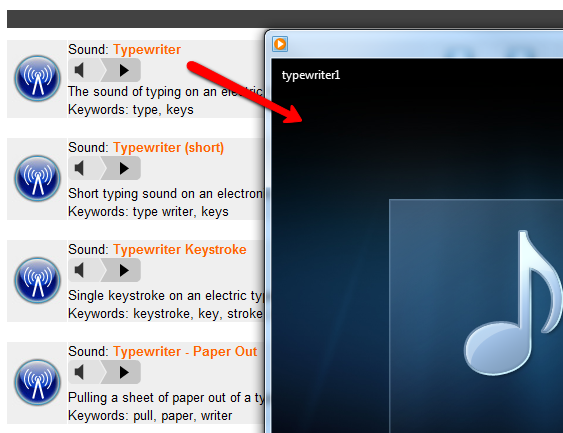
Желательно загружать тот, который длится от 30 секунд до минуты, в зависимости от того, сколько текста вы хотите, чтобы ваше фантомное приложение печаталось на экране само по себе. Сохраните файл в c: / windows / Media / с остальными звуковыми файлами Windows, чтобы потом было легко найти его.
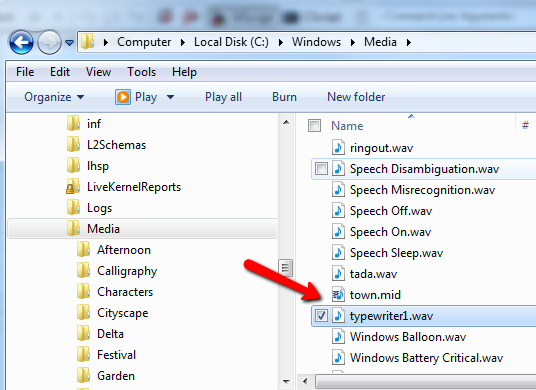
Затем откройте текстовый файл и сохраните его как файл .wsf. В моем случае я назвал это «phantomtype.wsf». Объявите все обязательные переменные, настройте ссылку на текстовый файл, а затем введите текст, который вы хотите, чтобы ваше приложение-призрак печатало на экране.
Option Explicit On Error Resume Next Dim NoteShell Dim SoundShell Dim strText Dim intTextLen Dim x Dim intPause Dim strTempText strSoundFile = "C:\Windows\Media\typewriter1.wav" strText = "Hello. My name is Ryan. I have possessed your computer
and there is nothing you can do about it. Of course, I suppose you
can always close the window if you want to, but that wouldn't be any fun!"
Довольно просто пока верно? Две переменные «Shell» — это в основном команды оболочки, которые запускают Блокнот и ваш звуковой файл. Фантомная печать будет исходить из сценария, отправляющего нажатия клавиш в приложение «Блокнот» за кулисами. Это легко сделать — вы просто используете «CreateObject» для настройки двух объектов приложения, а затем запускаете каждое приложение, ожидая немного между каждым запуском.
Set NoteShell = CreateObject("WScript.Shell")
Set SoundShell = CreateObject("Wscript.Shell")
NoteShell.Run "notepad"
WScript.Sleep 1000
SoundShell.Run "C:\Windows\Media\typewriter1.wav", 0, True
WScript.Sleep 500
Теперь жертва увидит всплывающий блокнот на экране, и через секунду начнется звук печатания на машинке. В этот момент вы начнете посылать призрачный текст на экран, как будто кто-то сидит и печатает. Вот как эта часть работает.
intTextLen = Len(strText) intPause = 100 For x = 1 to intTextLen strTempText = Mid(strText,x,1) NoteShell.SendKeys strTempText WScript.Sleep intPause If intPause <= 500 Then intPause = intPause + 100 Else intPause = 100 End If Next
Это может выглядеть сложно, но не волнуйтесь, это совсем не так. Первая строка проверяет длину длинной строки текста, которую вы набрали в начале этой программы. Это текст, который вы хотите волшебным образом - по одной букве за раз - на экране. Следующая строка создает начальную паузу (одну десятую секунды) между каждой печатной буквой.
Цикл For, который вы видите ниже и который в основном начинается в позиции 1, извлекает одну букву из вашего текста, отправляет ее в Блокнот, а затем немного ждет, прежде чем перейти к следующей букве в вашем тексте. Довольно круто, да?
И чтобы сохранить подлинность, небольшое утверждение «IF» продолжает добавлять и вычитать время паузы между набранными буквами, чтобы все это выглядело по-настоящему аутентично, как будто кто-то сидит прямо там, печатая.
Теперь закройте сценарий.
WScript.Quit
Сохраните файл еще раз - убедитесь, что у вас есть расширение «wsf» - и все готово. Дважды щелкните файл и проверьте свой компьютер с привидениями!
Вот мой сценарий в действии (хотелось бы, чтобы вы слышали звуки печатного текста, это бунт!)
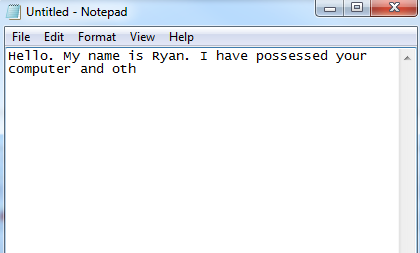
Как и большинство программ, он может использовать немного совершенствования, если вы готовы. Звуковой файл должен соответствовать времени, которое требуется для завершения набора текста. Или вы можете зациклить как набор текста, так и звук, но вам нужно будет найти способ, позволяющий человеку закрыть приложение-призрак ввода. Если вы этого не сделаете, «sendkeys» просто продолжат печатать независимо от того, какое окно они открывают… что на самом деле довольно забавное поведение, похожее на вирус, но не то, что я бы рекомендовал вам делать своим друзьям.
Так что попробуйте этот жуткий маленький сценарий и дайте нам знать, что ваши друзья думают об этом. Вы придумали какие-нибудь другие способы улучшить это? Поделитесь своими мыслями в разделе комментариев ниже.
Изображение предоставлено: Shutterstock



![BBCeditor позволяет готовить и форматировать сообщения форума в автономном режиме [Windows]](https://helpexe.ru/wp-content/cache/thumb/75/011cbc56e04fd75_150x95.png)

